Samaa järjestelmää voi olla paljon, ja mukavuuden vuoksi voimme luoda useita käyttäjiä yksityisyyden suojaamiseksi. Käyttäjätili voidaan luoda manuaalisesti tai kolmannen ohjelmiston kautta. Voit myös piilottaa sen. Nyt, jos olet kiinnostunut tarkastelemaan kaikkia järjestelmässä olevia käyttäjätilejä, voit tehdä niin. Tässä artikkelissa katsotaan erilaisia tapoja luetella tai tarkastella kaikkia järjestelmässä olevia käyttäjätilejä.
Tapa 1: Windowsin Käynnistä-vaihtoehdosta
Vaihe 1: Napsauta Windows-painike tehtäväpalkin vasemmassa reunassa
Vaihe 2: Napsauta Käyttäjätili josta olet tällä hetkellä kirjautuneena.
Vaihe 3: Ponnahdusvalikossa näet Muut luetellut käyttäjätilit.Katso lisätietoja alla olevasta kuvakaappauksesta
MERKINTÄ:
Poistettuja tai piilotettuja tilejä ei näytetä tässä.
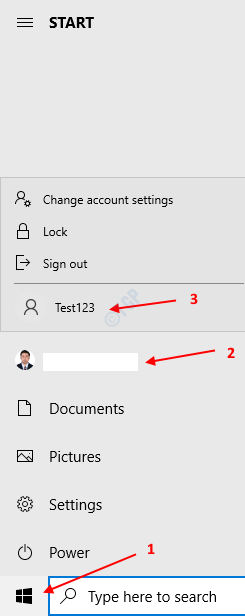
Tapa 2: Ohjauspaneelista
Vaihe 1: Avaa Suorita-valintaikkuna pitämällä näppäimiä Windows + r samanaikaisesti näppäimistöltä
Vaihe 2: Kirjoita avautuvaan Suorita-valintaikkunaan ohjaus / nimi Microsoft. Käyttäjätilit ja paina OK
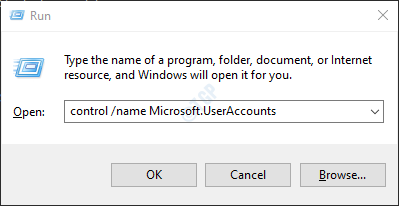
Vaihe 3: Napsauta avautuvassa Ohjauspaneeli -> Käyttäjätilit-ikkunassa Hallinnoi toista tiliä
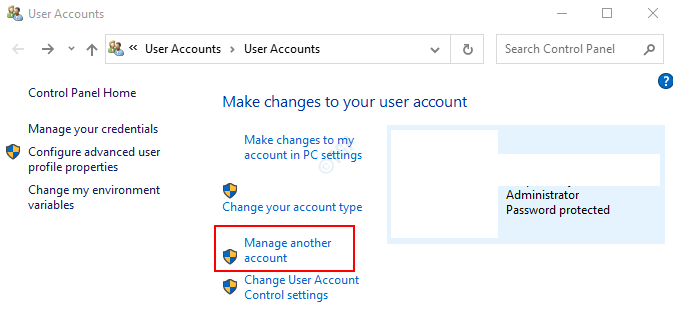
Vaihe 4: Hallitse toista tiliä -ikkunassa näkyy luettelo kaikista käyttäjätileistä. Katso alla olevaa kuvakaappausta.

Tapa 3: Komentokehotteesta
Vaihe 1: Näppäinten painaminen Windows + r avaa näppäimistö yhdessä Suorita-ikkuna.
Vaihe 2: Kirjoita cmd ja paina Tulla sisään

Vaihe 3: Kirjoita avautuvaan komentokehoteikkunaan alla oleva komento ja paina Enter
verkkokäyttäjä
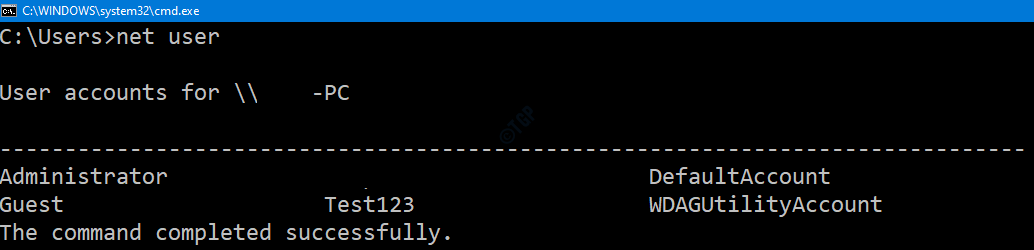
Tässä luetellaan kaikki järjestelmän nykyiset käyttäjät
Menetelmä 5: Powershelliltä
Vaihe 1: Pidä näppäimiä Windows + r avaa samalla Suorita-ikkuna.
Vaihe 2: Kirjoita voiman kuori ja osui Tulla sisään

Vaihe 3: Suorita alla oleva komento avautuvassa PowerShell-ikkunassa ja paina Enter
verkkokäyttäjä

Tässä luetellaan kaikki järjestelmässä olevat käyttäjätilit.
Tapa 6: Kirjautumisruudusta
Vaihe 1: Paina Ctrl + Alt + Poista -näppäintä samanaikaisesti ja valitse joko Lukitse tai vaihda käyttäjää vaihtoehto ja osuma Tulla sisään
Vaihe 2: Sisäänkirjautumisruudussa näytön vasemmassa alakulmassa näet luettelon aktiivisista käyttäjätileistä.
HUOMAUTUS: Poistettuja tai piilotettuja tilejä ei näytetä tässä.
Siinä kaikki kaverit. Toivomme, että pidit tästä artikkelista hyödyllistä. Kommentoi ystävällisesti ja kerro meille, oliko tämä informatiivinen. Kiitos, että luit

